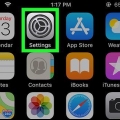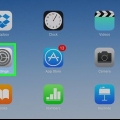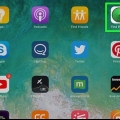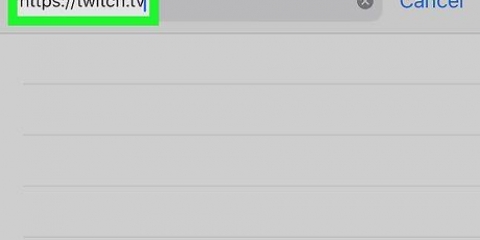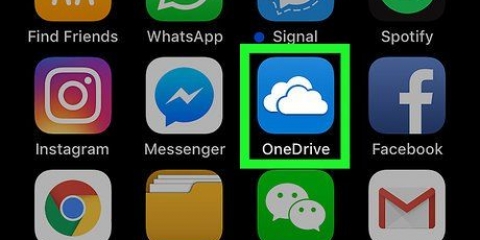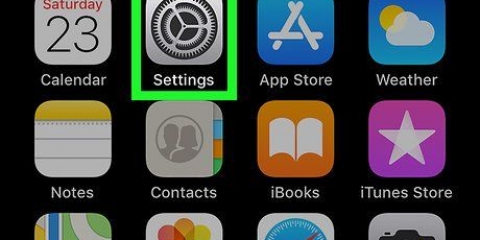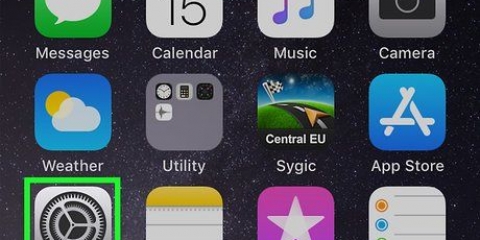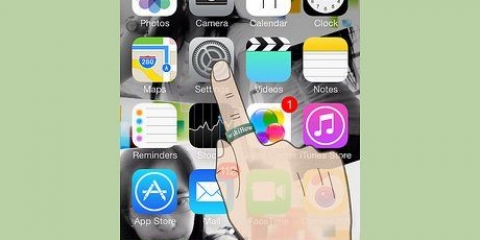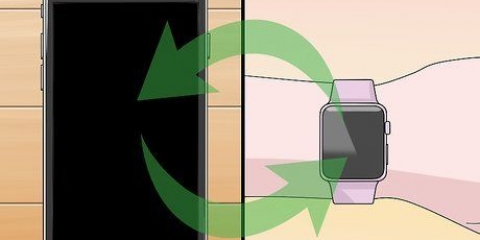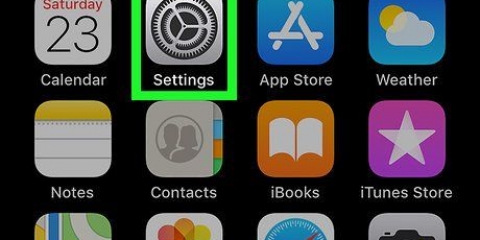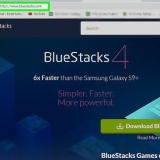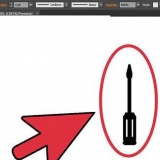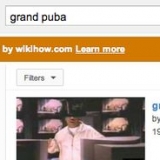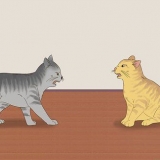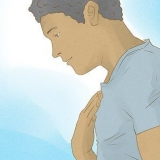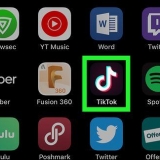Ouvrez l`application « Paramètres ». Appuyez sur « Données mobiles ». Appuyez sur « Options de données mobiles ». Appuyez sur « 4G ».

Ouvrez l`application « Paramètres ». Appuyez sur « Général ». « Appuyez sur « Actualiser l`application en arrière-plan ». Appuyez sur "Actualiser les applications en arrière-plan" en haut. Appuyez sur « Désactivé ». 
Ouvrez l`application « Paramètres ». Appuyez sur votre nom et votre photo de profil en haut. Appuyez sur `iTunes & Magasin d`applications`. Appuyez sur le commutateur en face de « Musique », « Applications », « Livres & Livres audio` et `Mises à jour`.
Ouvrez l`application « Paramètres ». Appuyez sur « Général ». Appuyez sur « Mise à jour du logiciel ». Appuyez sur « Télécharger et installer ».
Balayez de haut en bas. Appuyez sur l`icône d`un avion. Attendre environ 20 secondes. Appuyez à nouveau sur l`icône de l`avion.

Augmenter le débit de données sur un iphone ou un ipad
Cet article vous montrera comment augmenter la vitesse des données sur votre iPhone ou iPad. Vous pouvez suivre de nombreuses étapes pour augmenter la vitesse Internet de votre iPhone ou iPad.
Pas

1. Utilisez le WiFi au lieu des réseaux mobiles. Le Wi-Fi est généralement plus rapide que les données mobiles. Utilisez le Wi-Fi dans les endroits où il est disponible. Suivez les étapes rapides ci-dessous pour en savoir plus sur la façon de rejoindre un réseau Wi-Fi sur iPhone ou iPad :
- Ouvrez l`application « Paramètres ».
- Appuyez sur « Wi-Fi ».
- Appuyez sur l`interrupteur en face de `Wi-Fi`.
- Appuyez sur un réseau Wi-Fi.
- Tapez le mot de passe pour le Wi-Fi.

2. Utiliser les réseaux mobiles 4G. Le wifi n`est pas disponible partout. Parfois, vous devez utiliser un réseau mobile. Si vous avez des réseaux mobiles, la 4G est actuellement la norme pour les réseaux mobiles et elle offre les vitesses les plus rapides. Suivez les étapes ci-dessous pour sélectionner les réseaux 4G :

3. Appuyez sur l`interrupteur
par rapport à « Activer LTE ». Alors que la 4G est le type de réseau mobile le plus rapide, LTE (Long Term Evolution) est la norme par laquelle les fournisseurs de services mobiles atteignent de véritables vitesses 4G. Lorsque votre iPhone ou iPad est connecté à un réseau 4G LTE, il aura des vitesses Internet plus rapides de manière plus cohérente que si vous êtes connecté à un réseau 4G standard. Dans le menu « Options de données mobiles » dans l`application Paramètres en haut, appuyez sur le commutateur en face de « Activer LTE » pour activer LTE. Si la 4G LTE n`est pas disponible dans votre forfait de données, contactez votre opérateur mobile et faites-la ajouter à votre forfait.

4. Désactiver l`actualisation de l`application en arrière-plan. Actualisation de l`application en arrière-plan Permet aux applications en cours d`exécution en arrière-plan d`être actualisées en continu toutes les quelques secondes. En désactivant l`actualisation de l`application en arrière-plan, vous pouvez augmenter la vitesse d`Internet pour les applications que vous utilisez activement. Suivez les étapes ci-dessous pour désactiver l`actualisation de l`application en arrière-plan :
Vous pouvez également désactiver l`actualisation des applications en arrière-plan pour des applications spécifiques en appuyant sur le commutateur en face de ces applications dans le menu Actualiser les applications en arrière-plan.

5. Désactiver les téléchargements automatiques. Les téléchargements automatiques peuvent consommer beaucoup de bande passante Internet et ralentir votre vitesse Internet. Suivez les étapes ci-dessous pour désactiver les téléchargements automatiques :

6. Mettre à jour vers la dernière version d`iOS. iOS est le système d`exploitation par défaut utilisé par les iPhones et iPads. Garder iOS à jour peut aider à résoudre les problèmes de réseau et de sécurité qui peuvent ralentir votre connexion Internet. Suivez les étapes ci-dessous pour mettre à jour iOS :

sept. Renouveler votre connexion Internet. En vous déconnectant et en vous reconnectant à votre connexion réseau, vous pouvez temporairement augmenter votre débit Internet. Le moyen le plus simple d`actualiser votre connexion réseau est d`activer le mode avion pendant environ 20 secondes, puis de le désactiver à nouveau. Utilisez les étapes suivantes pour actualiser votre connexion réseau :

8. Redémarrez votre iPhone ou iPad. Si vous rencontrez des problèmes lors de l`utilisation de votre iPhone ou iPad, le redémarrage de votre iPhone ou iPad peut actualiser l`ensemble du système et résoudre certains problèmes dont vous n`êtes peut-être pas conscient. Pour redémarrer votre iPhone ou iPad, maintenez enfoncé le bouton Accueil dans le coin supérieur droit. Balayez vers la droite lorsque l`interrupteur à glissière apparaît. Après environ 20 secondes, vous devez appuyer à nouveau sur le bouton Accueil pour rallumer votre iPhone ou iPad.

9. Redémarrez votre modem. Si vous rencontrez des problèmes lorsque vous êtes connecté à un réseau Wi-Fi, le problème peut provenir du réseau lui-même. Vous pourrez peut-être résoudre le problème en redémarrant votre routeur. Pour ce faire, vous devez débrancher le routeur pendant environ 30 secondes, puis le rebrancher et attendre environ 1 minute que l`appareil redémarre.
Articles sur le sujet "Augmenter le débit de données sur un iphone ou un ipad"
Оцените, пожалуйста статью
Similaire
Populaire